
パソコンのSSDを追加しました。2.5インチディスクのSATA接続SSDから、M.2というマザーボードに直付けするタイプのSSDにシステムをすべて引っ越しいたします!
M.2のSSD購入から、システムの引っ越しまで
今までつかっていたのはsamsung の2.5インチSSD 850evo。HDDと比べてかなり高速で、付属のSamsungMagicianというソフトが素晴らしく、高速化機能もついています。
しかし、最近購入したデジカメ(GR3)が高画質すぎて、PCモニターへの描画がちょっと遅い(くっきりするまで1-2秒はかかる)と感じていました。それで、SSDを2.5インチドライブからM2に交換するとかなり早くなるのではないかと期待して、シリコンパワー(SP)のM.2 SSDが安かったので購入しました!
1年半ほど前に買ったSAMSUNGのSSD(512GB)はまだ余裕なのですが、思い切って1TBのSSDへ。
SPのM.2のSSDをマザーボードに取り付ける

自作PCの大型タワーです。

早速、PCにSPのSSDを取り付けたいところですが、まずはPCのほこりなどをとって掃除します。

そして、GPUを外すと、M.2用のヒートシンクが見えますので、これも外します。このかっこいいヒートシンクがただの飾りから実用になるわけですね!

SSDをセット。
そして、すべて元に戻して、電源を入れます。。。
チュイーン・・・

美しい・・・
が、BIOSがはじまりません。。。
あれ!?

よく見るとマザーにDRAM異常のLEDが光っています。
なぜにメモリーなのか、、、
あれこれいじって何度も何度も電源を入れなおすうちに、やっとOSが立ち上がりました・・・
毎回なんですけど、新しいパーツを組むたびに、不具合や原因不明の症状が出て半日~1日が過ぎていきます。。。(泣

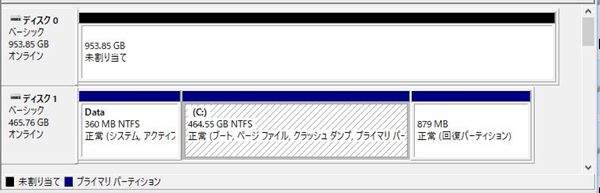
ようやく、SPのSSDは問題なく認識されました(ディスク0)
パーテンションの確認は、画面Windowsマークを右クリックして、ディスクの管理を開きます。
次はSAMSUNGのSSDのデータをすべてSPのSSDに移し替えます。
シリコンパワーにはクローン・コピーソフトはない|ならEase USで解決
SAMSUNGを購入したときには、付属のソフトであっと言う間に古いSSDからEVOにクローンを作ってデーターを引っ越しできたのですが、SPにはない模様・・
で、使ったのは、以前もお世話になったEase USです。
今回はEase US Todo Backup Free というバックアップの無料ソフトです。
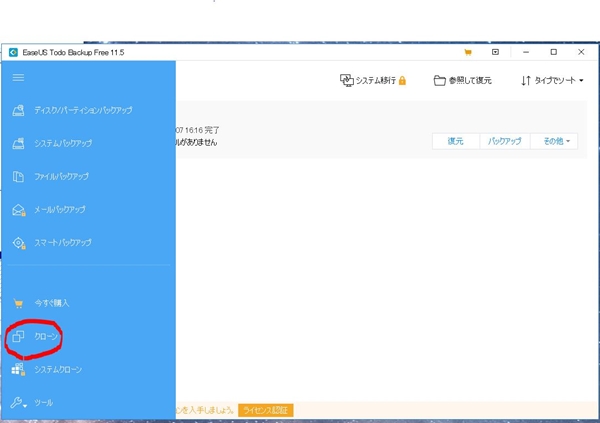
使い方は、他のサイトにも掲載してありますが、ダウンロードして、アプリを開いたら、左メニューからクローンを開きます。
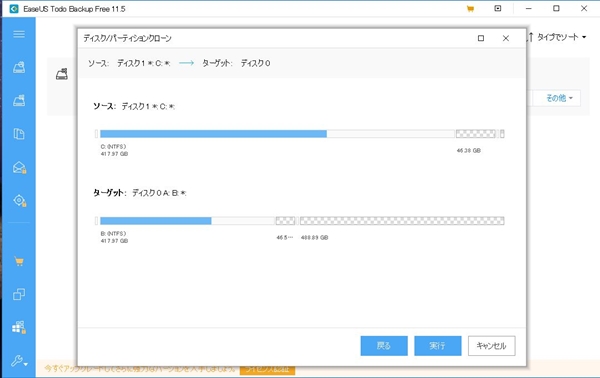
コピー元となるCディスクと、クローン先のディスクを選んで実行。
20分ほどで完了します。
もし、Ease USでディスククローンが失敗したら
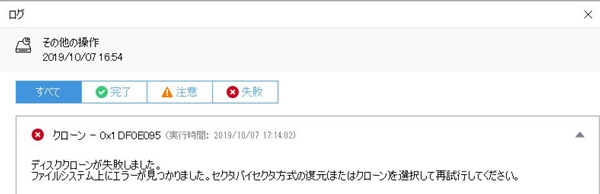
このクローンの実行中にディスククローンが失敗しましたと出た時は、どちらかのディスクがおかしい可能性があります。
コマンドプロント(windowsマークを右クリックして、コマンドプロント管理者を実行)から
chkdsk c:/r
chkdsk c:/v
chkdsk c:/f
のどれかを実行してみてください。
詳しくはこちらの記事を参考にさせてもらいました。
http://paagee.com/ease-us-ssd/
私はchkdsk c:/rから再起動で解決しました。
未割り当てだったディスク0のSSDに、ディスク1がコピーされました。
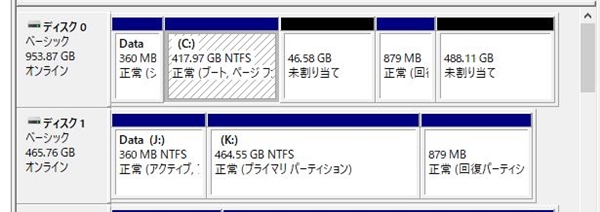
パーテンション管理はAOMEIを使って整理・チェック
しかしです。
この未割り当てが二つに分かれているのは問題です。
M2のSSDにコピーされたC:は右となりにある未割り当て領域は拡張できますが、一番右の未割り当て領域は合流できません。
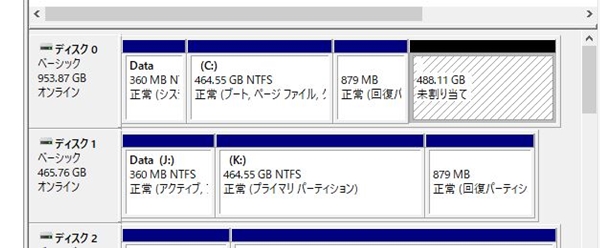
で、ここで役に立つのがもう一つのバックアップソフトのAOMEIです。
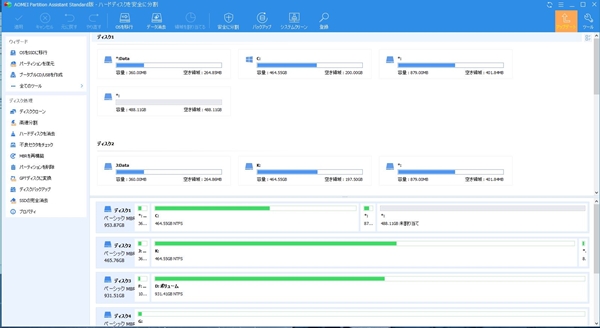
AOMEIをインストして、アプリを開くと、パーテンションの画面がでてきます。
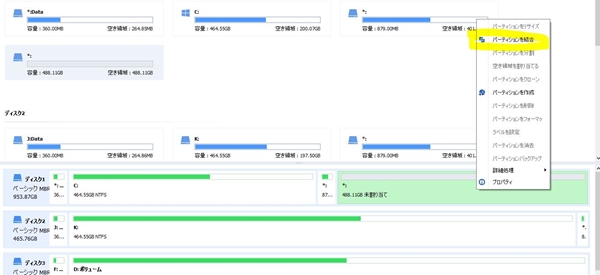
未割り当ての領域を選んで、パーテンションを統合をクリック
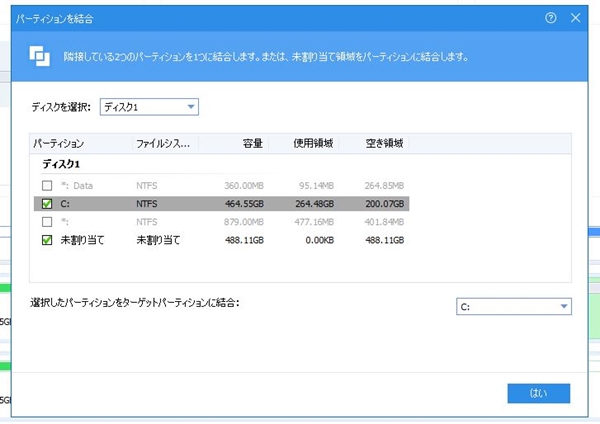
C:と未割り当てを選んで はい
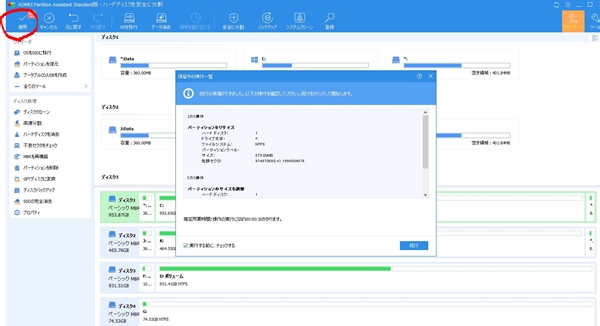
最後に左上の適用を押すことをお忘れなく!

これですっきりしました。
古いSSDから新しいSSDにはいっているOSで起動
最後は、再起動をして、OSが立ち上がる前にF2やDELを押してBIOSを起動させます。
そこから、スタート時にブートするディスクを、新しいSSD(ここではSPのM.2 SSD)に指定して保存終了すればOKです。
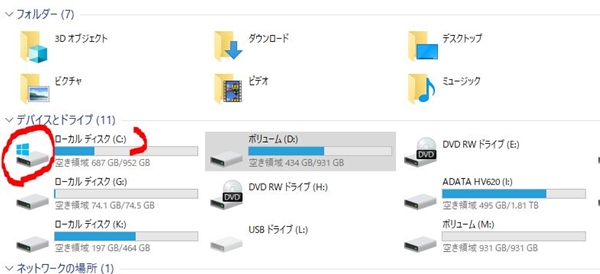
新しいSSDがCドライブと認識されているはずです。
SAMSUNGのSSDは念のためまだしばらくそのままにしておきます。
なんか消えてたりすると怖いのでw
そのうち、フォーマットして、あまりつかわないアプリを移動する予定。
M2のSSDの速さをクリスタルディスクマークでテストする

ディスクのテストはDrystalDiskMarkが最適です。
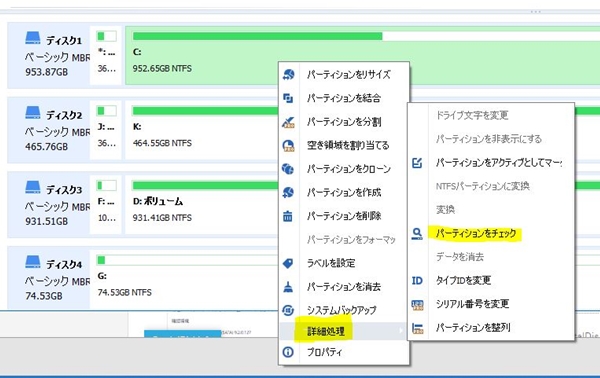
もし、この数値が低かったら、AOMEIを起動して、SSDのパーテンションC:を右クリックで、パーテンションをチェックして→修復すると良いです。
実際に、早くなっているかを確認します。
ファイルから1枚30メガクラスの画像ファイルを開きますと、いままで1-2秒はかかっていた描画が、0.5秒以内にはくっきりと映し出されるようになりました。
まぁ、3-4倍くらいは早くなった感じですかね!
おまけ|SAMSUNGはやっぱり偉大!?
ところで、試しに古いSAMSUNGのSSDを計測してみたら、、、
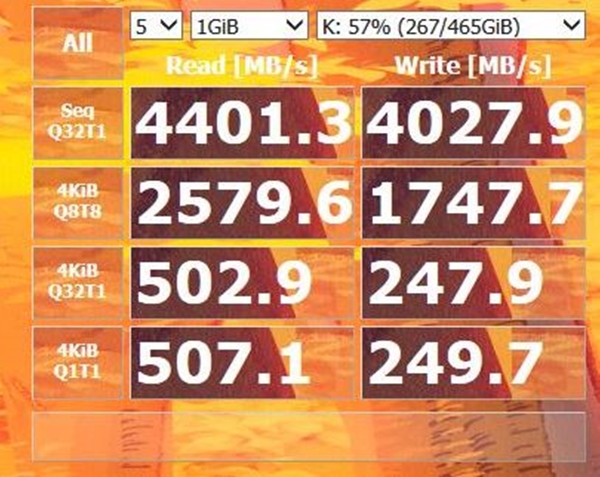
いやいやいやいや・・・・そんなに高いわけがないw
ありえないんですけどw
念のため、cristaldiskmark β版となっているvol 7で試してみたら、、
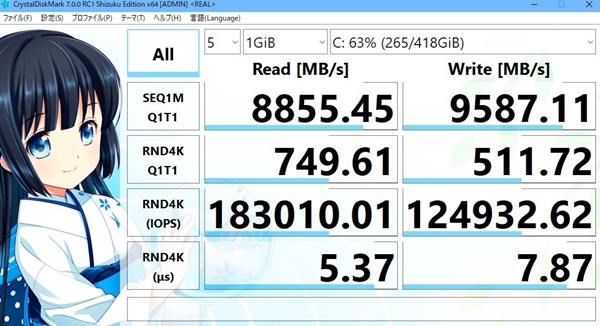
どんだけぇ~♪
なんかの間違いだとおもうのですが。。。
それとも、やっぱりサムスンは神!?
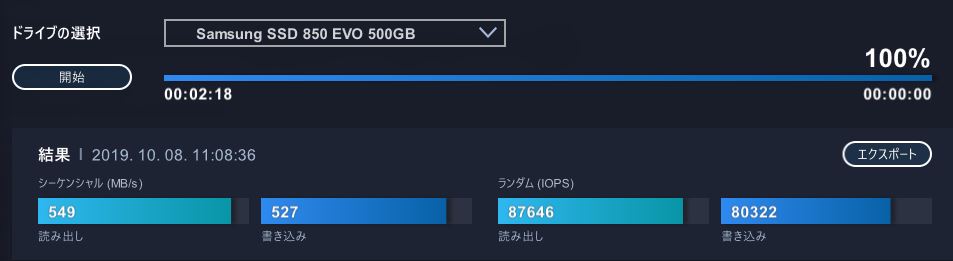
SATAの適正数値でしたね。やっぱりw


